Synaptics 터치패드 드라이버 Windows 11 - 어떻게 업데이트하나요?
5 분. 읽다
에 업데이트 됨
공개 페이지를 읽고 MSPoweruser가 편집팀을 유지하는 데 어떻게 도움을 줄 수 있는지 알아보세요. 자세히 보기
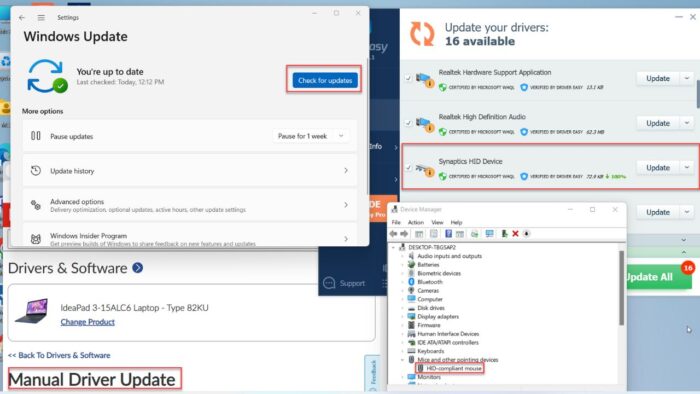
Windows 11용 올바른 Synaptics 터치패드 드라이버가 없으면 노트북의 터치패드에 문제가 발생할 수 있습니다.
설치 프로세스를 진행하기 전에 먼저 이 드라이버가 필요한지 여부를 결정해야 합니다. Windows 11 노트북에 다운로드하고 설치하는 방법을 단계별로 안내해 드리겠습니다.
Windows 11용 Synaptics 터치패드 드라이버 – 왜 필요한가요?
Synaptics 터치패드 드라이버는 다음 회사에서 제조한 노트북에서 작동하도록 설계되었습니다. 시냅틱. HP, Dell, Asus, Acer, Lenovo, MSI 등과 같은 제조업체의 노트북에서 흔히 볼 수 있습니다. 터치패드를 사용하면 외부 마우스 대신 사용되는 손가락으로 커서를 이동할 수 있습니다. Synaptics 터치패드 드라이버를 사용하면 모든 기능을 최대한 활용할 수 있습니다.
때때로 Synaptics 터치패드가 오래되거나 손상된 드라이버로 인해 응답하지 못할 수 있습니다. 이러한 경우에는 올바른 것을 다운로드하여 설치해야 합니다. 이를 제거하면 Windows는 대신 일반 드라이버를 사용합니다. 그러나 이로 인해 다음과 같은 장치별 기능을 사용하지 못할 수 있습니다. 핀치 앤 줌, 세 손가락으로 긋기수록.
Microsoft는 Windows 정밀 드라이버, 많은 사용자가 선호합니다. Synaptics 드라이버에 문제가 있는 경우 시도해 보십시오.
Windows 11에서 Synaptics 터치패드 드라이버를 설치하고 업데이트하는 방법
1. 타사 드라이버 업데이트 소프트웨어 사용
무료 또는 프리미엄이 많이 있습니다. 드라이버 업데이트 프로그램 Windows 11에서 사용할 수 있습니다. 이러한 응용 프로그램은 컴퓨터를 검색하고 데이터베이스나 온라인에서 호환되는 드라이버를 검색하도록 설계되었습니다. 이렇게 하면 전체 Windows 시스템을 스캔하고 Synaptics 터치패드 드라이버를 포함하여 업데이트가 필요한 모든 드라이버를 식별할 수 있습니다.
이 예에서는 사용 방법을 보여 드리겠습니다. 쉬운 드라이버:
1. Driver Easy를 다운로드하여 설치하세요..
2. 클릭 지금 검색 시스템의 모든 오래된 드라이버를 확인합니다.
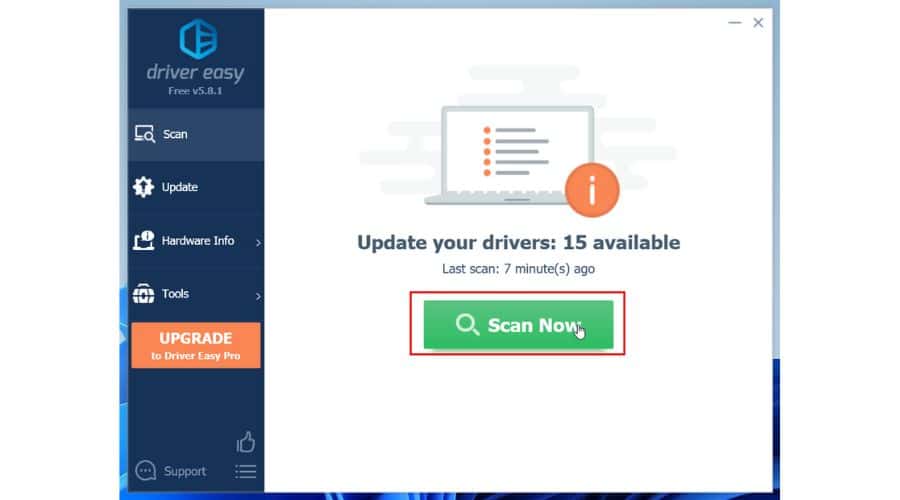
3. 스캔이 완료된 후 Driver Easy는 내 Windows 15 시스템에서 11개의 오래된 드라이버를 발견했습니다. 모든 항목을 즉시 업그레이드할 수 있습니다. 모두 업데이트 버튼이 있지만 선택적으로 Synaptics 터치패드 드라이버(업데이트 옆에있는 버튼 시냅틱스 HID 장치).
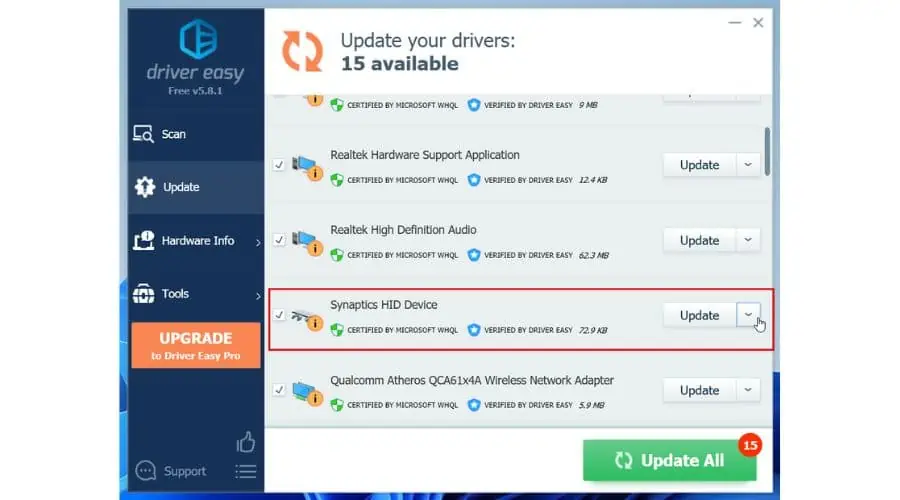
4. Driver Easy를 사용하면 새 드라이버를 설치한 후 문제가 발생할 경우 복원 지점을 생성할 수 있습니다. 클릭 자동으로 생성 and 계속.
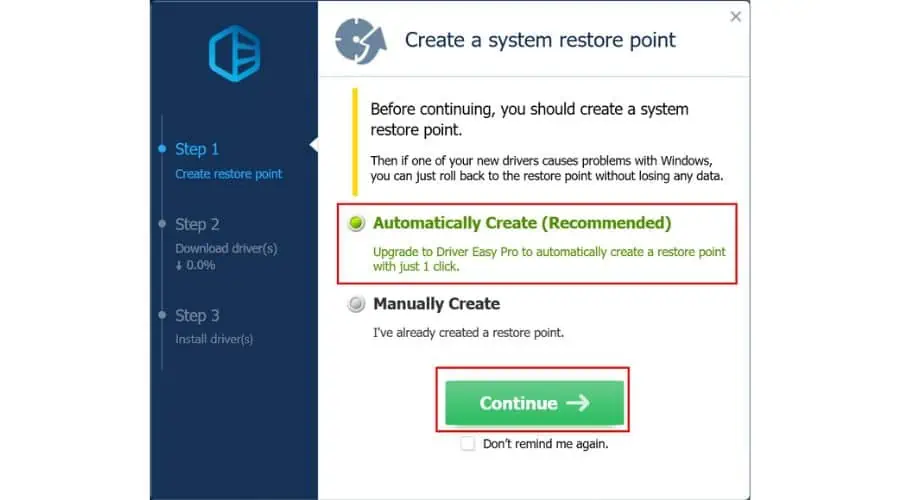
5. 이제 자동 또는 수동 드라이버 설치 중에서 선택해야 합니다. 프로그램의 무료 버전에서는 수동 설치만 허용하므로 일부 사용자에게는 불편할 수 있습니다. 그러나 보다 개인화된 업데이트 프로세스를 제공합니다.
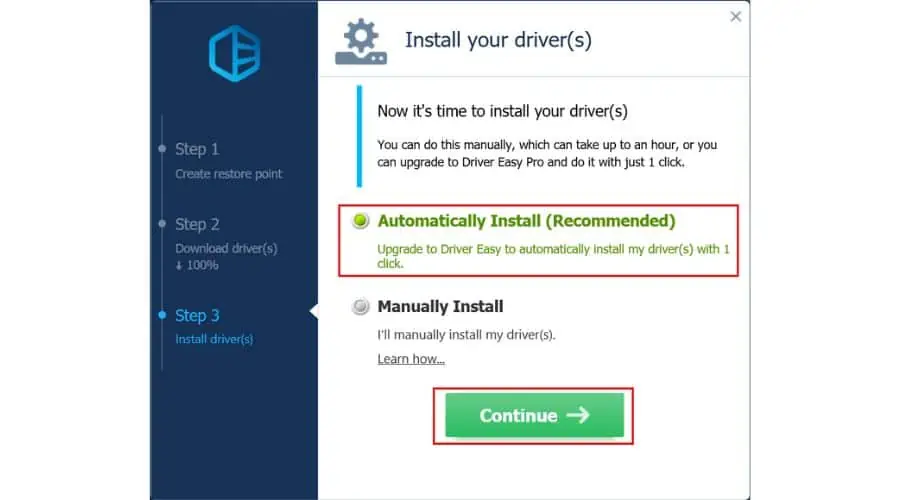
6. 드라이버가 다음 위치에 다운로드됩니다. Driver Easy 드라이버 폴더, 다음을 통해 수동으로 설치해야 합니다. 장치 관리자.
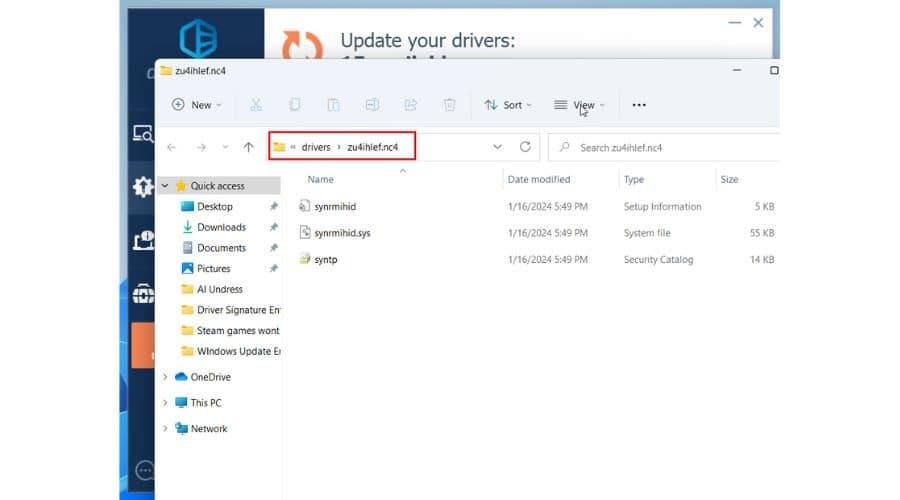
2. 장치 관리자 사용
이 방법은 이전에 올바른 드라이버를 다운로드했다고 가정합니다. 시냅틱스 웹사이트 또는 타사 프로그램을 통해.
외부 마우스가 있는 경우 일시적으로 끄고 다음을 수행하십시오.
1. 마우스 오른쪽 버튼으로 시작 메뉴 선택하고 장치 관리자.
2. 터치패드 드라이버를 찾으세요. ~ 안에 장치 관리자, '라는 섹션을 확장합니다.마우스 및 기타 포인팅 장치."를 마우스 오른쪽 버튼으로 클릭하세요. HID 호환 마우스 선택하고 드라이버 업데이트.
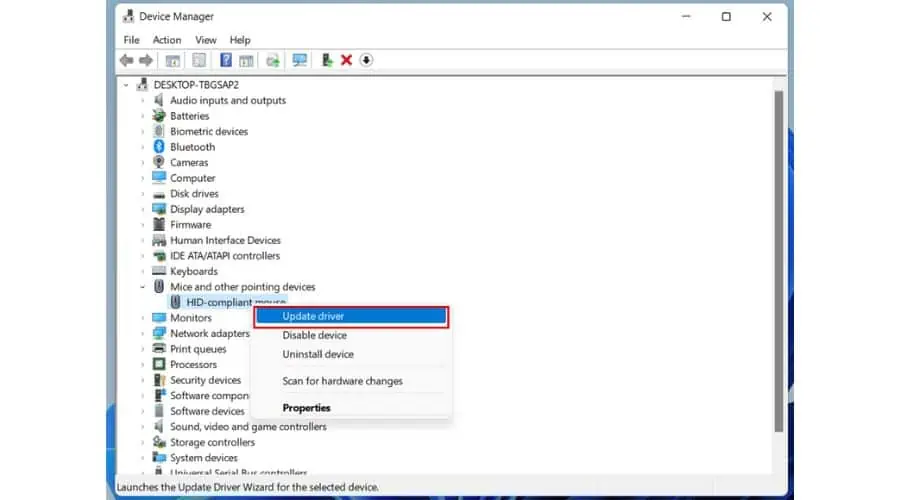
3. 찾아보기 폴더 Synaptics 터치패드 드라이버를 다운로드하고 압축을 푼 곳입니다. 다음을 클릭하세요. 다음 버튼.
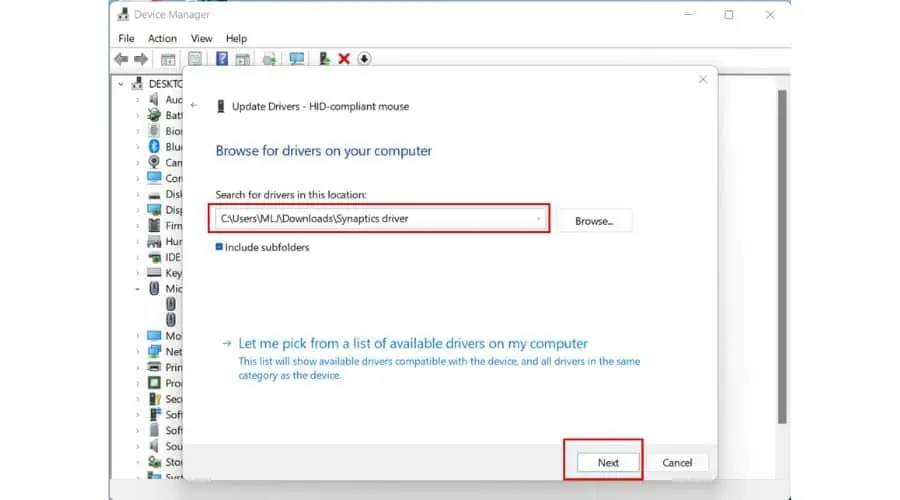
4. Windows 11용 Synaptic 터치패드 드라이버가 설치될 때까지 기다립니다. 다음을 클릭하세요. 닫기 버튼을 클릭합니다.
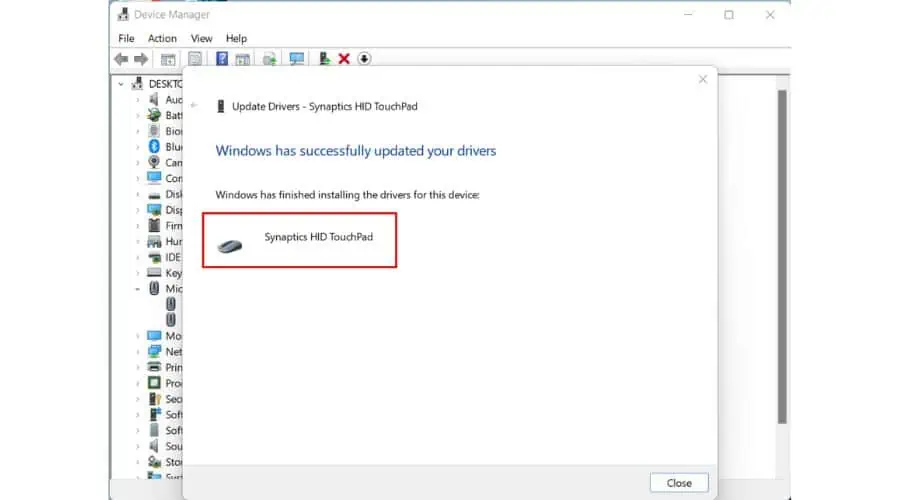
5. 성공적으로 설치되었는지 장치 관리자에서 확인하세요.
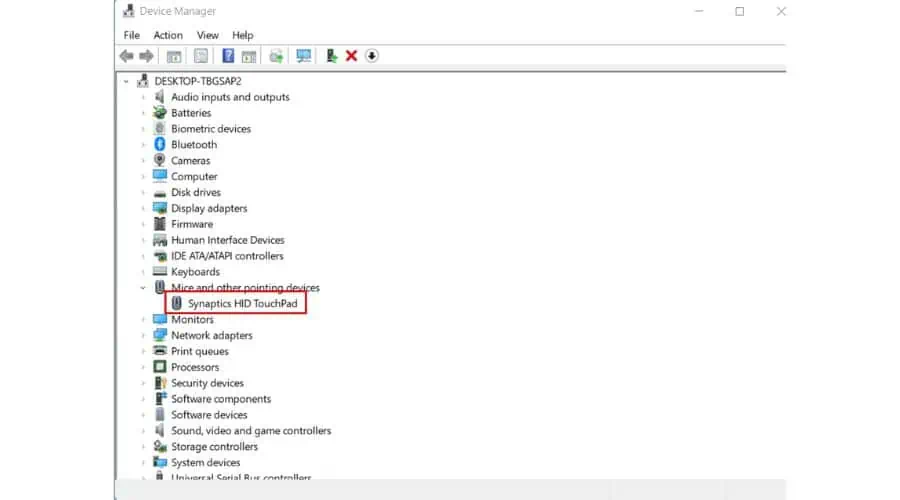
3. OEM 웹사이트 이용
Synaptics의 TouchPad 장치 드라이버는 해당 제품에 대한 특정 드라이버 요구 사항을 충족하기 위해 노트북 제조업체에서 사용자 정의하고 지원합니다. 항상 특정 노트북 OEM이 지원하는 드라이버를 사용하십시오. Synaptics 웹 사이트에서 일반 드라이버를 설치하면 OEM 맞춤형 기능 및 기타 문제가 손실될 수 있습니다.
이 예에서는 Lenovo IdeaPad 3 노트북용 Synaptics 터치패드 드라이버를 다운로드하는 방법을 보여 드리겠습니다.
1. 제조사 홈페이지를 방문하여 노트북의 일련번호를 입력하세요.
2. 드라이버 섹션을 찾아 Windows OS 버전(Windows 11)을 선택한 후 "마우스, 터치패드,…"
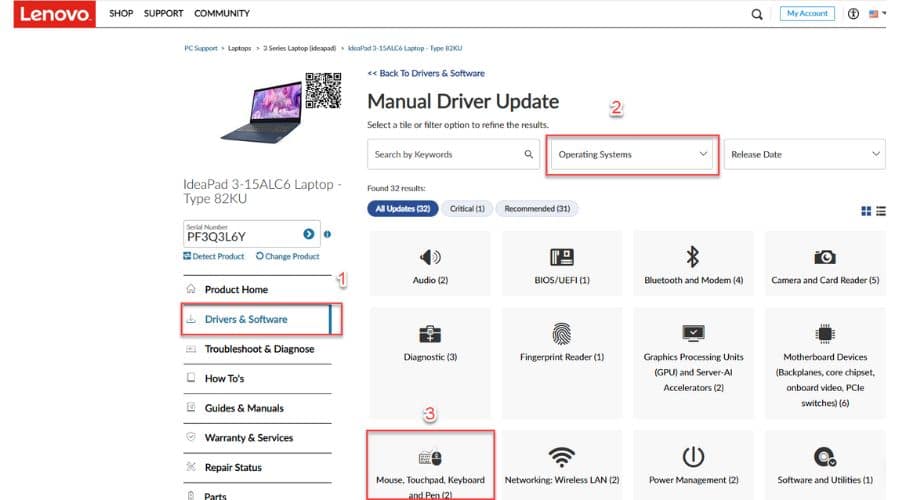
3. .ZIP 또는 .EXE 형식으로 Synaptics 드라이버 파일을 다운로드합니다. (드라이버를 설치하기 전에 원하는 폴더에 ZIP 파일의 압축을 푸는 것을 잊지 마세요.) 명시적으로 작성된 Windows 11 드라이버를 찾을 수 없는 경우 Windows 10 버전은 완벽하게 호환됩니다.
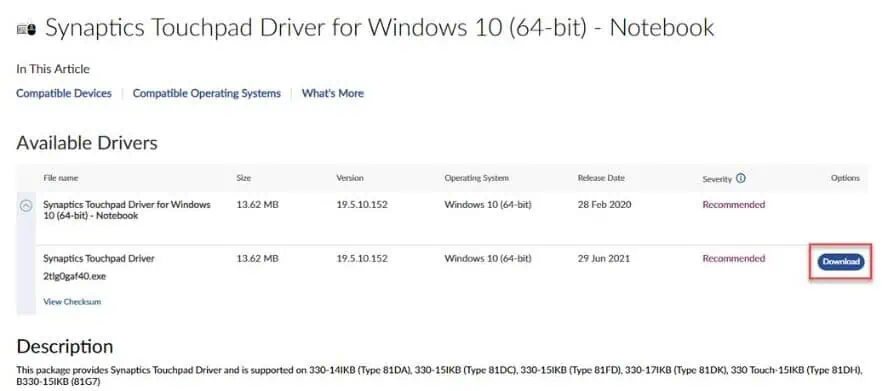
4. 다운로드한 드라이버가 EXE 파일인 경우 해당 드라이버를 두 번 클릭하여 설치 창을 시작합니다. 라이센스 계약에 동의하고 클릭하세요. 다음 보기.
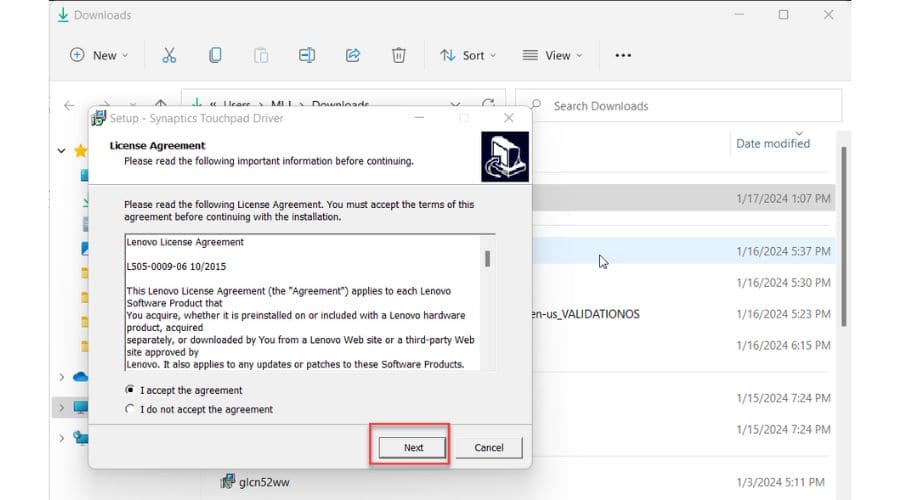
5. 이제 자동(설치) 또는 수동 설치(추출만). 기술적으로 능숙하지 않다면 설치를 선택하는 것이 좋습니다.
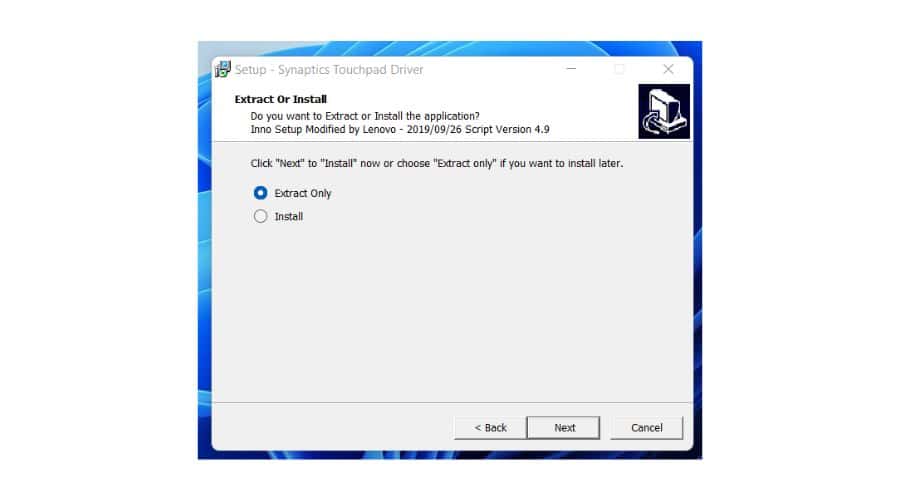
6. 당신이 선택하면 추출만, Synaptics 터치패드 드라이버 설치 절차는 제가 사용할 때 2단계와 동일합니다. 장치 관리자. 드라이버 파일의 압축이 풀린 기본 폴더를 알아야 합니다.
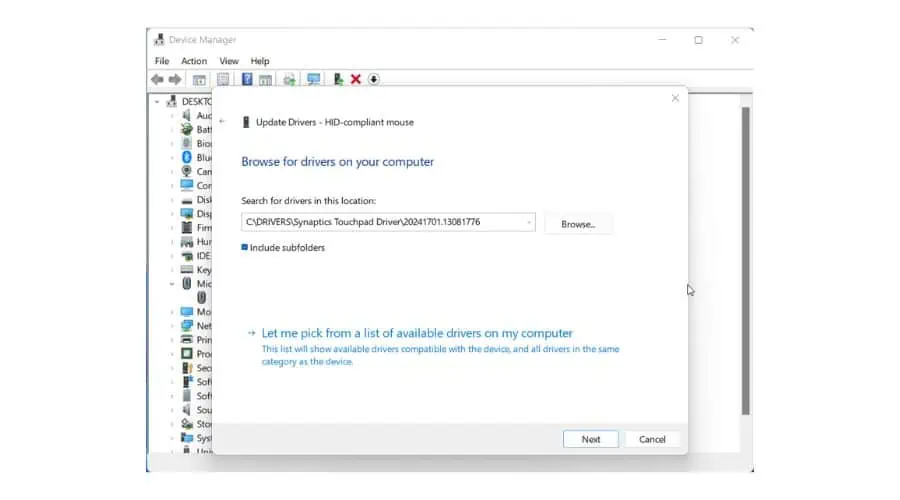
관련 기사 :
요약
Windows 11용 Synaptics 터치패드 드라이버를 다운로드, 설치 및 업데이트하는 방법에 대한 자세한 지침을 제공했습니다. 프로세스는 비교적 간단하며 단계가 명확하고 간단하다는 것을 확인했습니다. 다음 방법 중 하나를 선택하여 Synaptics 터치패드 문제를 해결할 수 있습니다.

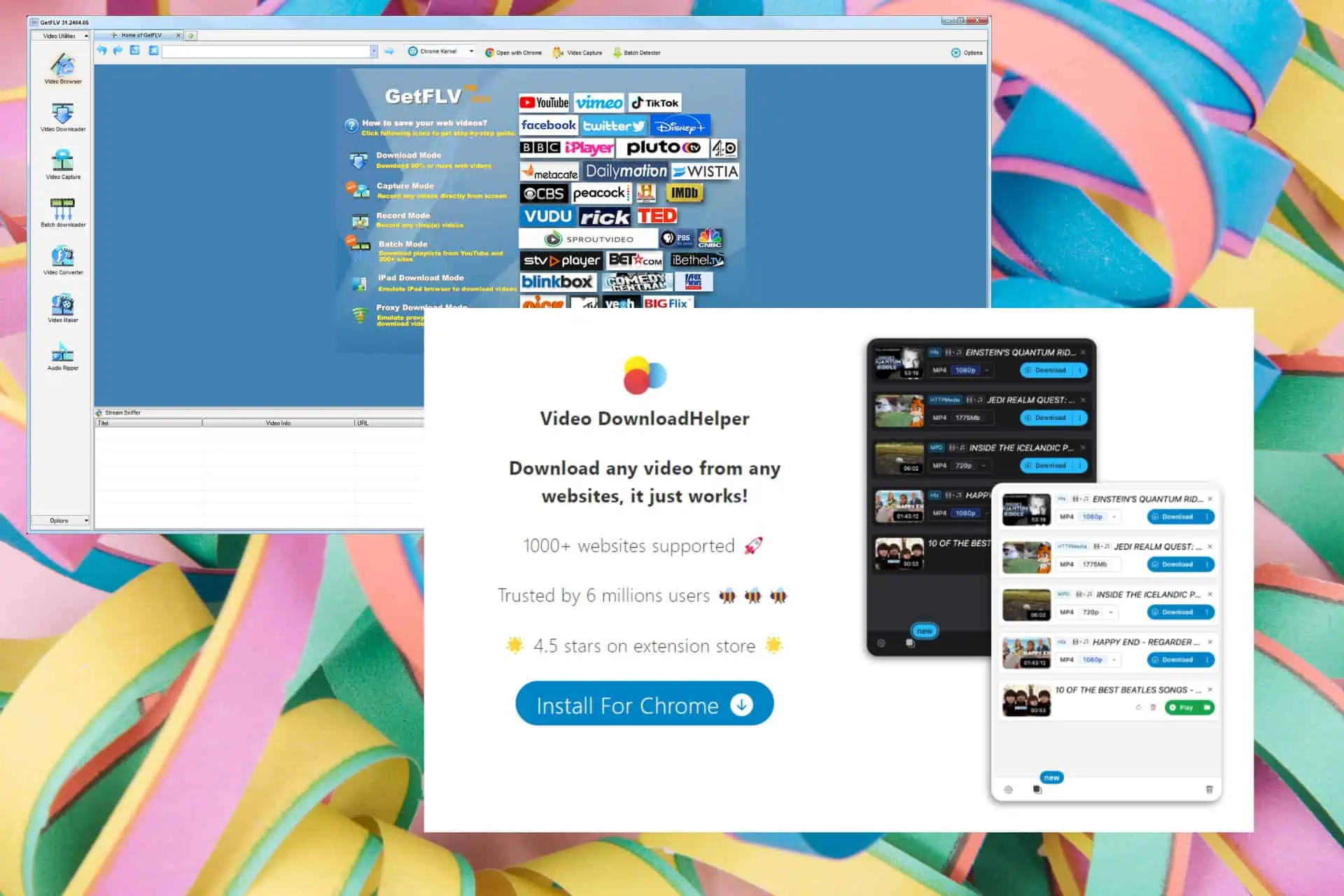
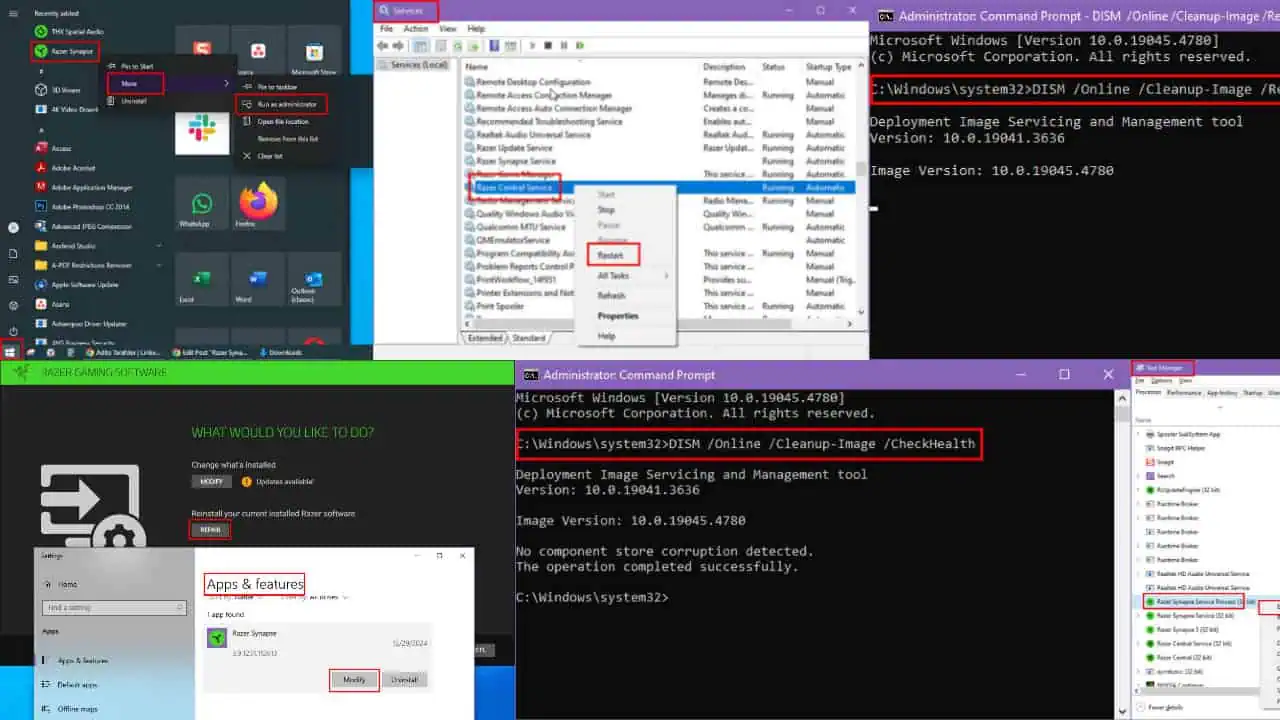






사용자 포럼
0 메시지